Besplatna pozadina za vaš Twitter, morate je instalirati. Da bismo to učinili, izvršit ćemo nekoliko jednostavnih manipulacija u postavkama usluge. Promijenimo samu pozadinu i naučimo kako prilagoditi boje na bočnoj traci. Zatim ćemo razgovarati o prednostima prilagođenih listova i gdje možete pohraniti svoje omiljene tweetove sa svog Twitter feeda.
1. Kako promijeniti pozadinu Twittera
Prvo idite na svoj Twitter račun. U gornji izbornik odaberite stavku "Postavke". Zatim na stranici "Postavke" odaberite stavku izbornika "Dizajn". Obavezne stavke izbornika označene su crvenom bojom.
Na stranici "Dizajn" pomaknite se na dno stranice i odaberite stavku "Promijeni pozadinsku sliku". 
Otvorit će se dijaloški okvir s upitom da prenesemo pozadinu. Kliknite gumb "Pregledaj" i na računalu odaberite put do slike s pozadinom. 
Nakon što smo odabrali datoteku na našem računalu, ne zaboravite kliknuti gumb "spremi promjene". Nakon što su promjene spremljene, pozadina će se promijeniti i usluga će prikazati odgovarajuću poruku. 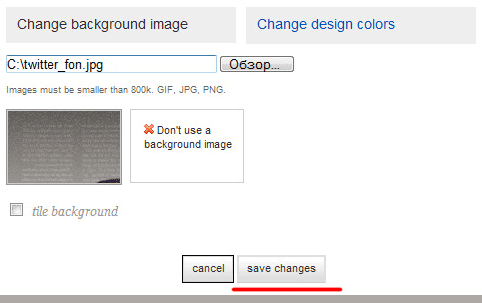
Sljedeći korak je podešavanje boja pozadine ispod slike (background), teksta (text), poveznica (links), bočne trake (sidebar) i ruba bočne trake (sidebar border). Kliknite na gumb "Promijeni boje dizajna" Zatim kliknite na odgovarajući kvadrat. U dijaloškom okviru koji se otvori postavite boju pokazivanjem miša na boju ili ručnim postavljanjem vrijednosti boje u prozoru pomoću simbola (gdje piše ffffff). Spremite promjene boje napravljene pomoću gumba "Gotovo". Zatim kliknite gumb "spremi promjene". ![]()
2. Postavite opciju "Lists".
Budući da smo na stranici “Početna” (u gornjem izborniku), možemo vidjeti jednu vrlo korisnu opciju na desnoj bočnoj traci. Zove se "Liste". Bit Sheetsa je sljedeća: sve sudionike u svom Twitter feedu možete sortirati u grupe. I, sukladno tome, pri odabiru određenog lista čitat ćete samo one sudionike koji su u ovoj grupi. Grupe mogu biti vidljive svima ili nevidljive, samo za vašu upotrebu. Na primjer, imam 3 vidljive grupe i jednu nevidljivu (sa sivom bravom). Kako bismo stvorili nova grupa, kliknite na "Novi popis". 
Otvorit će se sljedeći dijaloški okvir. U njemu označavamo naziv grupe (List name), po želji opis (Description) te biramo javnu grupu (Public) ili privatnu (Private). 
Nakon što je grupa stvorena, već možete pridružiti svoje korisnike ovoj grupi. Da biste to učinili, kliknite ikonu sa slikom popisa nasuprot korisnika i stavite kvačicu u željeni okvir. 
3. Postavite opciju "Favoriti".
Postoje i vrlo korisna značajka"Omiljeni". Da biste to učinili, dok ste u svom Twitter feedu, žutom zvjezdicom označite tweet koji vam se svidio ili koji želite kasnije ponovno pročitati. Klikom na zvjezdicu promijenit ćete boju u žutu. Svi tweetovi označeni zvjezdicom skupljaju se u jednu grupu “Favoriti”. 
Sada, ako odaberete izbornik "Favoriti" na bočnoj traci, otvorit će se list koji sadrži sve vaše omiljene tweetove iz vašeg Twitter feeda. Da biste uklonili tweet iz grupe favorita, samo ponovno kliknite na zvjezdicu i ona će promijeniti boju iz žute u sivu. 
upute
Društvene mreže trenutno su popularan način samoizražavanja. Kada je riječ o popularnom čitaču mikro blogova poput Twittera, postoji mnogo načina da na njemu izrazite svoju osobnost. Na primjer, promijenite dosadnu standardnu pozadinu u nešto sofisticiraniju.
Da biste to učinili, morate otići na svoju stranicu i desno gornji kut Kliknite na ikonu zupčanika. U izborniku koji se otvori odaberite peti stupac s vrha “Postavke”. To će Vas odvesti na stranicu za uređivanje Vaših osobnih podataka.
Zatim usmjerite pogled na lijevu stranu zaslona, gdje u izborniku odaberite liniju "Dizajn". Bit će vam ponuđeno devetnaest standardnih tema. Zvijezde, lišće, cvijeće, zvjezdano nebo - odaberite što god želite i kliknite na odabranu pozadinu lijevom tipkom miša. Zatim pomaknite stranicu prema dolje, vidjet ćete gumb "Spremi promjene", koji trebate odabrati za radnju istog naziva.
Druga opcija je malo kompliciranija, ali ne manje atraktivna - sami stvoriti pozadinu. Na stranici dizajna idite malo ispod odabira standardnih pozadina i odaberite funkciju "Promijeni pozadinu". Morat ćete učitati vlastitu sliku veličine do dva megabajta. Zatim spremite. Nema ograničenja osim težine slike. To može biti ilustracija pronađena na internetu, fotografija vašeg omiljenog ljubimca ili vaše nasmiješeno lice. Oslobodite svoju maštu! Zatim, ako želite, stavite kvačicu ispred riječi "popločati". U nastavku odaberite položaj pozadine lijevo, desno ili u sredini. Također možete odabrati boju teme (boja kojom će poveznice biti istaknute), da biste to učinili, kliknite na traku boja i podesite željenu nijansu u skočnom prozoru.
Kako biste olakšali čitanje mikro-blogova na Twitteru na pozadini po vašem izboru, desno od naslova "Prozirna nijansa", označite kućicu ovisno o vašem izboru - crna ili bijela. I ne zaboravite spremiti promjene.
Sada, kada vaši prijatelji posjete vašu stranicu na Twitteru, nikada neće posumnjati u vašu originalnost! Vaša osobna pozadina može otkriti životne interese, hobije, stav prema životu i još mnogo toga! Eksperimentirajte, nemojte se bojati izraziti se.
Popularni mikroblogging servis Twitter svojim korisnicima nudi široku paletu mogućnosti objavljivanja fotografija. Fotografije na Twitteru možete objavljivati putem računala ili putem mobilnog uređaja.

Postavljanje Twittera
Konfigurirajte sve postavke profila i račun Twitter, sigurnost i privatnost, postavljanje lozinke, telefonske obavijesti i registracija računa.
Twitter, poput svijeta društvena mreža, postigao je nevjerojatan uspjeh tijekom svog postojanja i sada zauzima drugo mjesto po popularnosti i broju korisnika. Provođenje vremena na Twitteru pruža vam priliku ne samo da upoznate neke od najnevjerojatnijih ljudi na planetu, već i da promovirate svoje poslovanje koristeći njegovu platformu. Čak i ako nemate službena tvrtka, možete jednostavno zaraditi dodatni novac od svojih obožavatelja na svojim mrežnim stranicama, privlačeći ih svojom komunikacijom o temama koje ih zanimaju. Vrijeme na Twitteru nije izgubljeno. Svaka minuta vam donosi pravi prihod.
Prije postavljanja Twittera, pokušajmo shvatiti zašto je njegovo postavljanje potrebno. Nakon što primite svoj račun, prije svega ga morate registrirati kako bi vaši budući čitatelji dobili samo pozitivne emocije od posjete vašem miniblogu. Pogledajmo korak po korak primjer kako postaviti Twitter prema mjestu stanovanja, jeziku komunikacije i drugim važnim detaljima. Lako možete razumjeti postavke Twittera i pronaći stavke koje su vam posebno važne.
Osnovne postavke Twittera

Pogledajmo pobliže svaki od odjeljaka postavki.
Račun

Odjeljak "Račun".

Sigurnost i privatnost

Na Twitteru možete prilagoditi svoj profil odabirom jedinstvenih slika profila i zaglavlja, dodavanjem svog imena, biografije, lokacije, datuma rođenja, web stranice i boje teme te prilaganjem tweeta koji će biti vidljiv ljudima koji posjete stranicu vašeg profila.
Postavljanje profila
- Idi na svoju profil.
- Klik Uredi profil, kako biste promijenili:
- Pritisnite bilo koje od navedenih područja i izvršite promjene.
- Da biste promijenili sliku zaglavlja ili profilnu sliku, dodirnite ikonu kamere i odaberite Za učitavanje fotografije ili Izbrisati.
- Možete omogućiti opciju Prikaži moj profil na Periskopu na svom Twitter profilu (dostupno samo ako ste povezali svoj Twitter račun sa svojim Periscope računom).
- Klik Spremi promjene.
Dodatni savjeti za ažuriranje vašeg profila
- Fotografije profila mogu biti u bilo kojem od sljedećih formata: JPG, GIF ili PNG. (Twitter ne podržava animirane GIF-ove kao slike profila ili zaglavlja.)
- Ako imate problema s prijenosom fotografija, pogledajte ovaj članak: rješavanje problema povezanih s problemima.
- Ako ste povezali svoj Periscope račun, obavijest će se pojaviti na vašem Twitter profilu Uživo na #Periscope tijekom emitiranja.
Bilješka. Možda ste primijetili da neki komercijalni računi imaju pristup dodatne funkcije profil. Za više informacija o upravljanju poslovnim funkcijama na vašem Twitter računu, pogledajte naš članak Upravljanje klijentima na Twitteru.
Kako dodati datum rođenja na svoj profil i učiniti ga dostupnim odabranim korisnicima
Kada postavljate svoj Twitter profil, možete navesti svoj datum rođenja. Postavljanjem da se vaš datum rođenja prikazuje na vašem profilu, možete ograničiti pristup svom datumu rođenja samo određenim korisnicima Twittera.
- Prijavite se na twitter.com ili otvorite aplikaciju Twitter za iOS ili Twitter za Android.
- Idi na svoju profil i pritisnite tipku Uredi profil.
- Odaberite odjeljak Datum rođenja.
- Navedite ili promijenite dan, mjesec I godina rođenje.
- Također možete pogledati postavke prikaza datuma rođenja i promijeniti ih ovdje. Pod uvjetom dvije postavke prikaza. Jedan omogućuje upravljanje prikazom godine rođenja, drugi omogućuje upravljanje prikazom dana i mjeseca rođenja. Klik ikona pristupa podacima(web stranica) ili promijenite vrijednost parametra Tko to može vidjeti(iOS ili Android aplikacija) za promjenu postavki. Više informacija o postavkama vidljivosti profila opisano je u ovome članak.
- Klik Spremi promjene(web stranica) ili Spreman, i onda - Uštedjeti
Uklanjanje datuma rođenja iz profila
Da biste uklonili svoj datum rođenja sa svog profila, slijedite ove korake:
- Prijavite se na twitter.com ili otvorite aplikaciju Twitter za iOS ili Twitter za Android.
- Idi na svoju profil i pritisnite tipku Uredi profil.
- Odaberite odjeljak Datum rođenja.
- Promijenite vrijednosti u svim padajućim izbornicima na zadane vrijednosti (kao što su dan, mjesec i godina) (web stranica) ili kliknite Ukloni podatke o datumu rođenja(aplikacija za iOS ili Android). Bilješka. Da biste uklonili svoj datum rođenja s profila svoje web stranice, morate poništiti sva tri datumska polja.
- Klik Spremi promjene(web stranica) ili Spreman , i onda - Uštedjeti (aplikacija za iOS ili Android).
Prikvačite tweet na svoj profil
Možete prikvačiti tweet na svoj profil tako da ga posjetitelji vašeg profila prvi vide.
Poništavanje veze između tweeta i vašeg profila
Bilješka. Neki od vaših tweetova imaju veći font od drugih. Tweetovi s kojima čitatelji najviše komuniciraju nešto su većih fontova. To olakšava pronalaženje najzanimljivijih materijala.
Ima li poteškoća?
Rješenja za uobičajene probleme možete pronaći u našem drugom .
